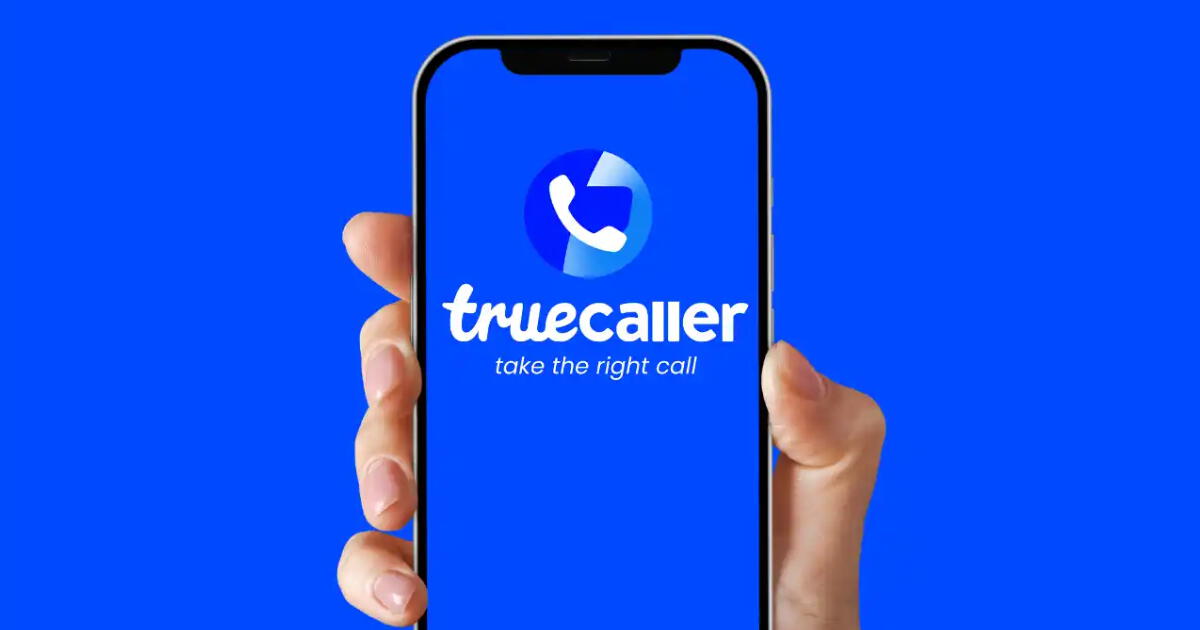Las llamadas de spam son un dolor de cabeza ya que las empresas pueden estar llamando durante varias horas al día. Asimismo, los usuarios también pueden ser víctimas de robo si les contacta una persona desconocida. En ese sentido, Truecaller se ha convertido en una aplicación ideal para identificar a las personas y bloquearlas de ser necesario.

PUEDES VER: WhatsApp: esto debes hacer para que no te vean 'en línea' tanto en Android como iPhone
En algunas ocasiones, el nombre que aparece en Truecaller puede dejar de coincidir con los datos actuales de una persona y esto ocurre especialmente si se cambia el dueño del número de teléfono. Si quieres modificar o actualizar tu nombre en Truecaller, te contamos que el proceso es sumamente fácil para los usuarios Android.
Cómo cambiar de nombre en Truecaller
Para asegurarte que tu perfil refleje la información más precisa posible, puedes seguir estas indicaciones paso a paso y verificar que todo esté en orden. Recuerda que también puedes proporcionar el nombre de alguien que te llame.
- Abre la aplicación de Truecaller en tu celular.
- Inicia sesión con tu cuenta.
- Toca en el menú de configuración de las tres líneas en la esquina superior izquierda.
- Haz clic sobre "Editar perfil" o simplemente selecciona en tu nombre.
- Actualiza los campos solicitados y guarda los cambios.
El cambio de nombre no es inmediato y podría tardar entre 24 y 48 horas para que se visualice en tu perfil de Truecaller. En caso quieras cambiar de nuevo tu nombre, es gratis y puedes hacerlo siguiendo los pasos de esta guía.